こんにちは、しらすです。
Pythonの開発にどのような環境を利用していますか?
Pythonをごりごり動かして機械学習だー!とかなったらPyCharmとかVisual studio codeとかSpyderとか使っている方が多いでしょうか?
ただ、僕のような初心者はJupyter使って実行確認しながら勉強するのがとても効率的!!
だけど、Jupyterって他のIDEと違って立ち上げるのめんどくさいんですよね、、、
いい方法があったらぜひ教えてほしいのですが、今の僕の力ではコードを書き始めるまでに以下のような複数のステップを踏む必要があります。
- コマンドラインからJupyter立ち上げ
- 所定のフォルダへ移動
- .ipynb立ち上げ
少しの手間だけどやはりめんどくさい。勉強したいだけなんだ!さくっと起動させてくれ!!
そんなとき、ネットで見つけました!「Carnets」というアプリ。起動後すぐに書き始められ、使い勝手もよく、無料!
ということで使ってみました。Python勉強中の方には特に超おすすめです!
見つけた救世主!「Carnets – Jupyter」はiPhoneアプリ!
iPhoneアプリでpythonを使える!しかも無料!
半信半疑でしたが、iPhoneからできるならPC開く必要すらなくなるので気軽に勉強できて最高!ということで早速、ダウンロードから使ってみたまで以下解説していきたいと思います。
App Storeからダウンロード
こちらのリンクからダウンロードページへ飛べます。
ダウンロードはすぐに完了するかと思います。アプリを立ち上げると以下のようにフォルダが出てくると思いますので、”Create Document”から新しいJupyter notebookを立ち上げましょう。
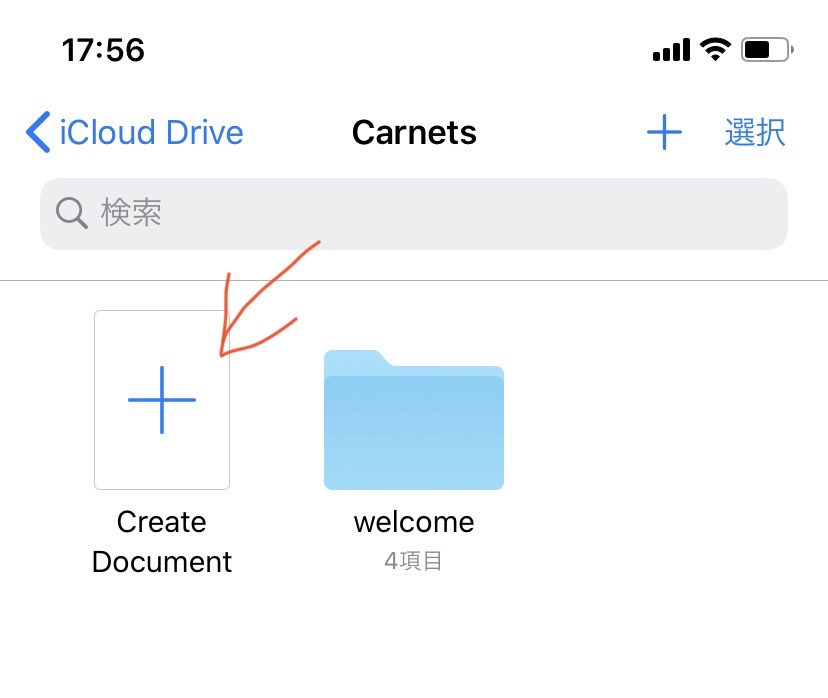
立ち上げると、ファイル名がUntitledの状態でJupyter notebookが起動します。
見た目はPC版のJupyter notebookとほぼ同じ!素晴らしい予感がすでにしてきますね。
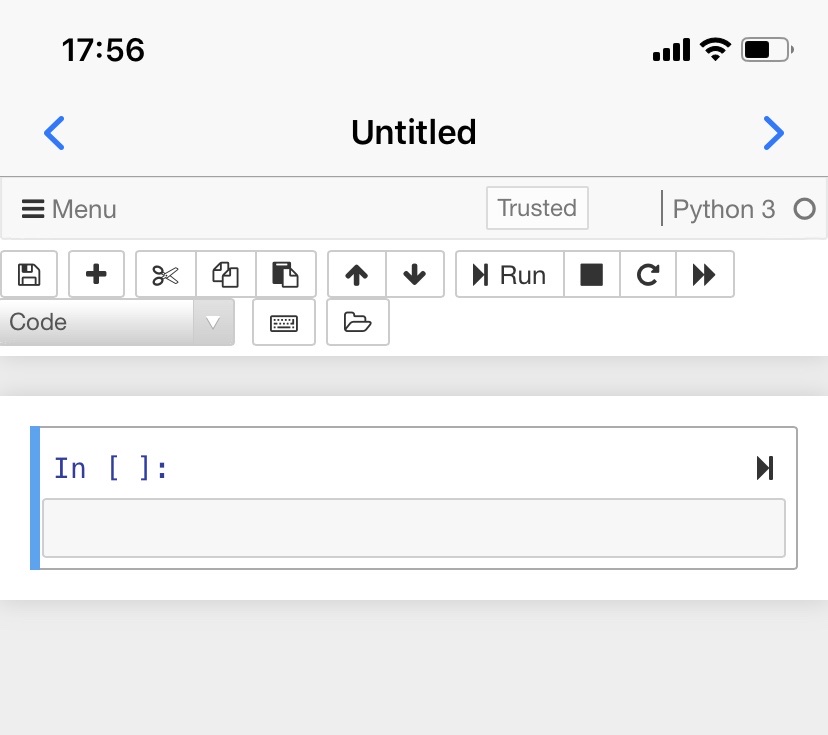
Renameしておきましょう。
左上のMenuからFile → Renameの順で操作します。この辺もPC版と同じです。
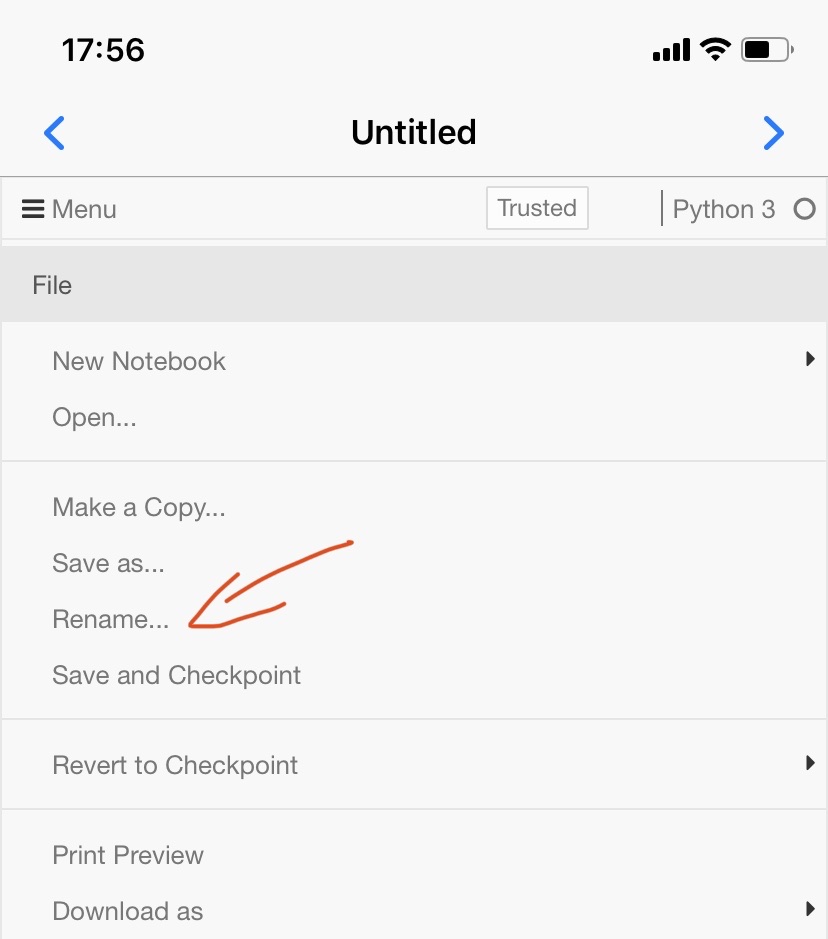
ファイル名を変更します。とりあえずtestにしました。
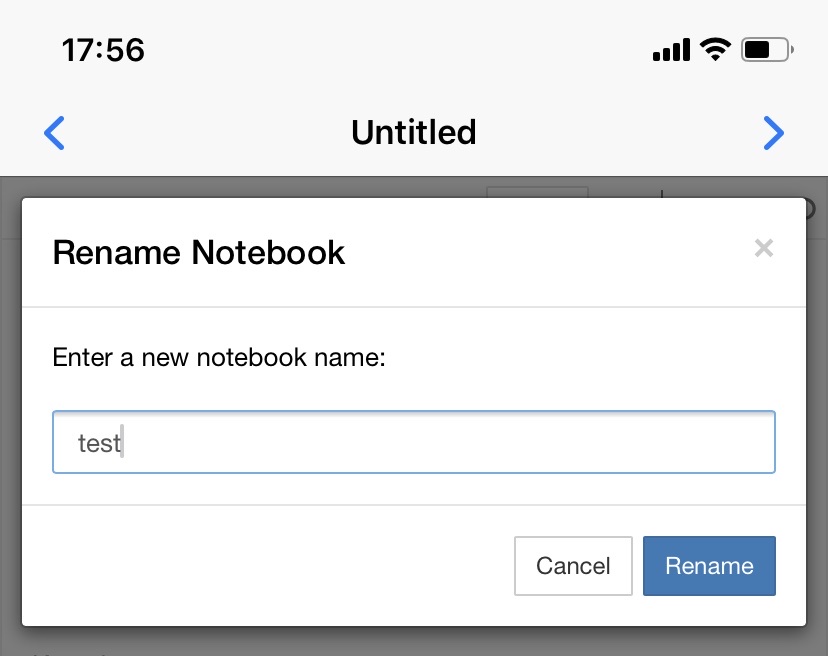
名前を変更したファイルが作成されました。
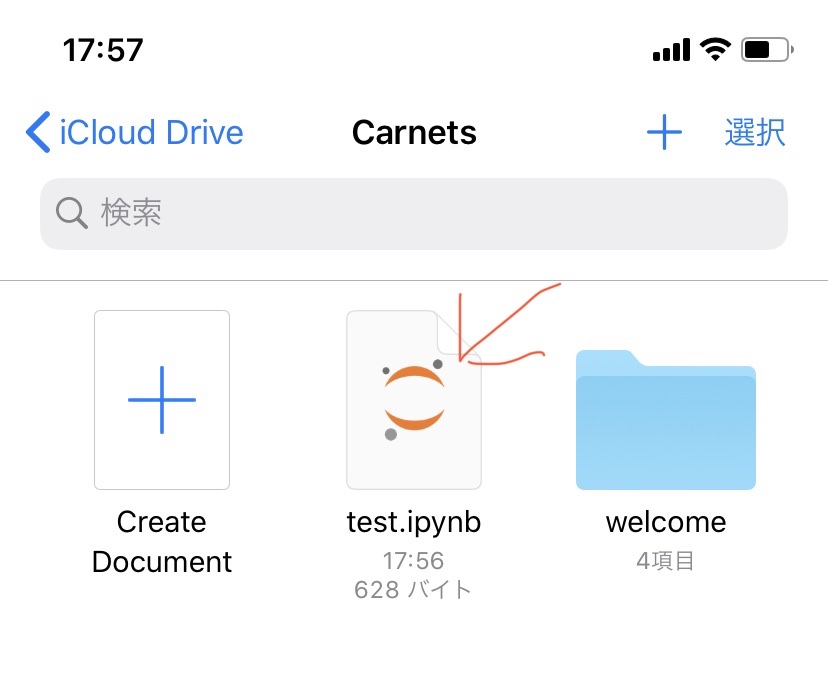
では、さっそくお試しで実行していきたいと思います。
0~10まで正弦波を出力してみます。(コードは検索してコピペです、この辺はどこでも検索できる携帯ならでは!)
ということで、コピペして実行しました!無事表示できました!PC版と同じです、すごい!
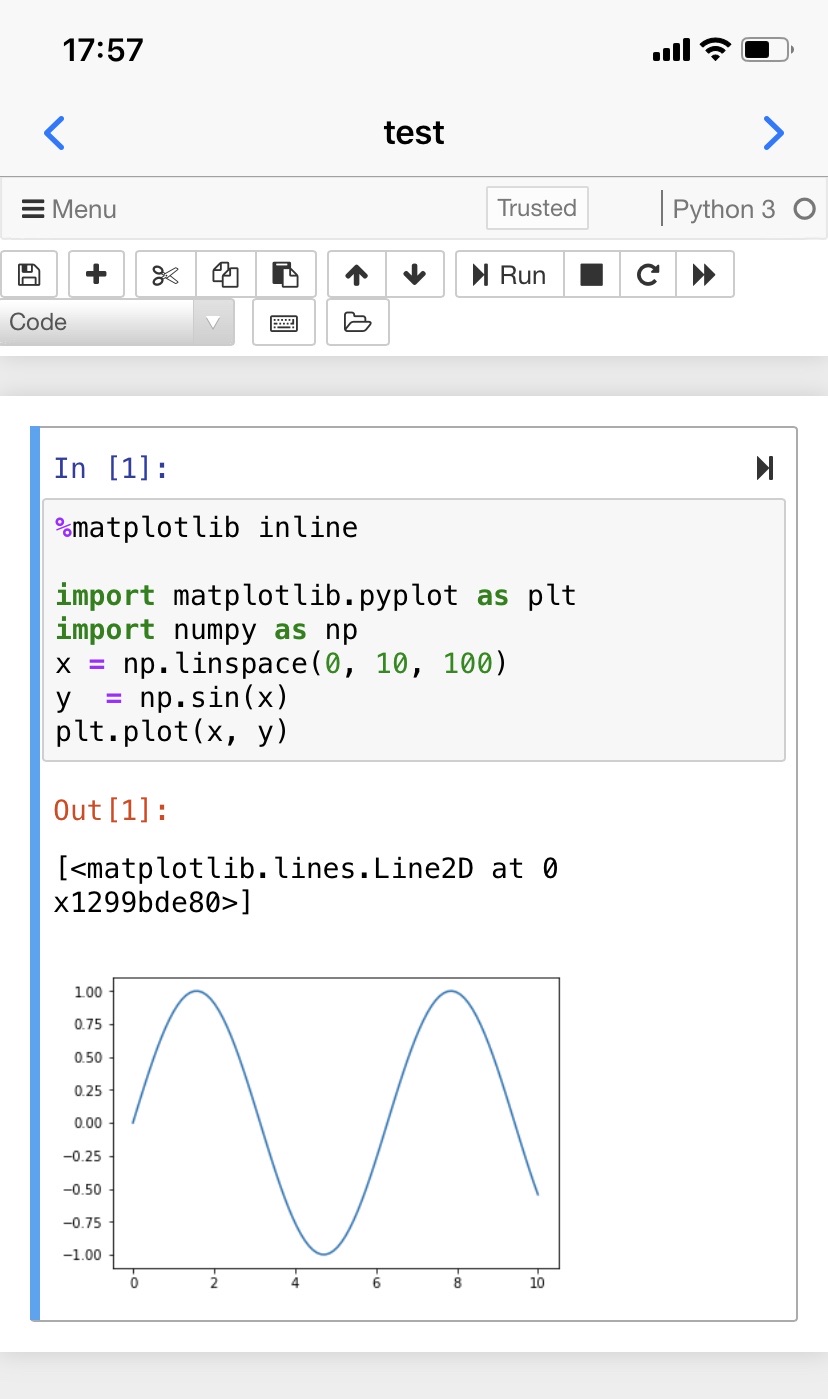
もう少し難しい3次元表示もやってみましょう。
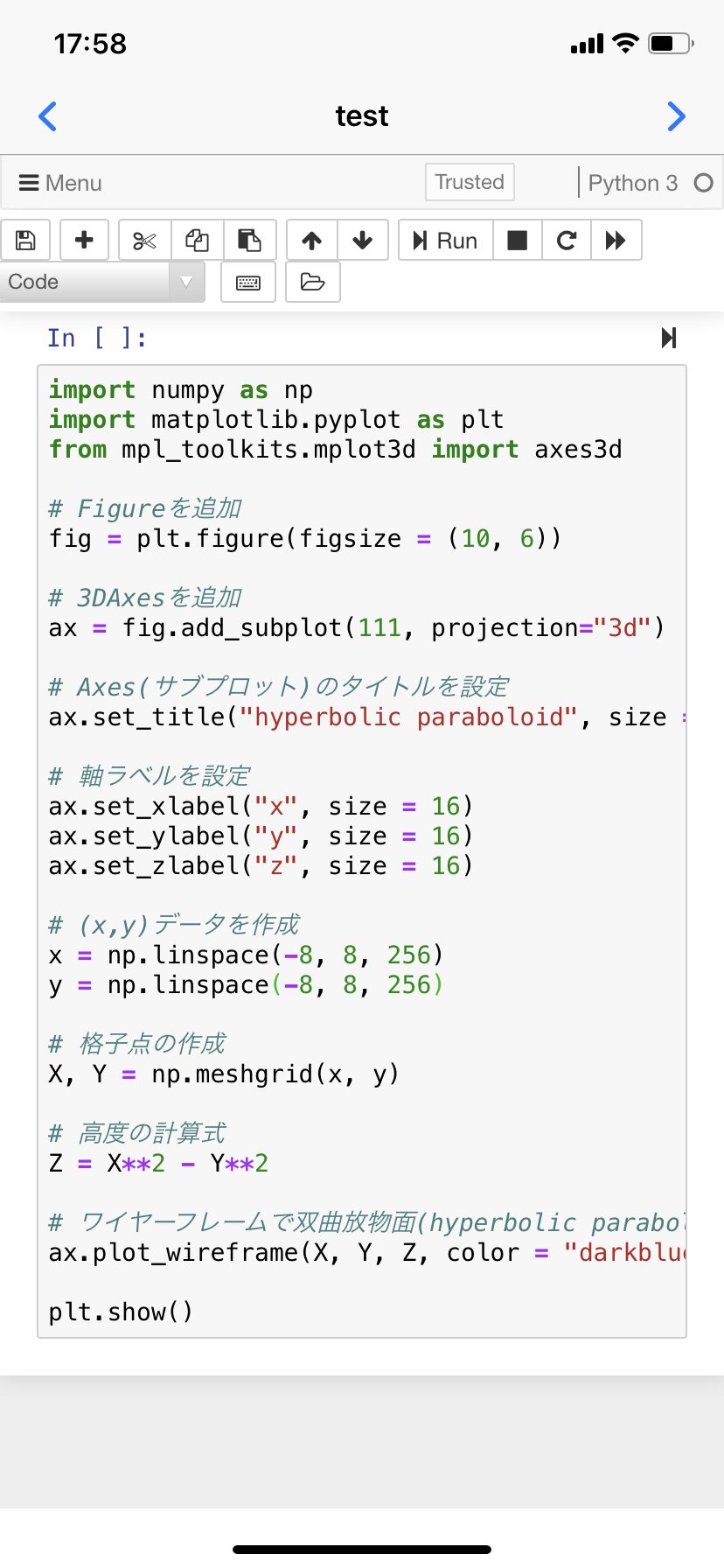
無事実行できました!結果も以下のようにきれいに表示されています!
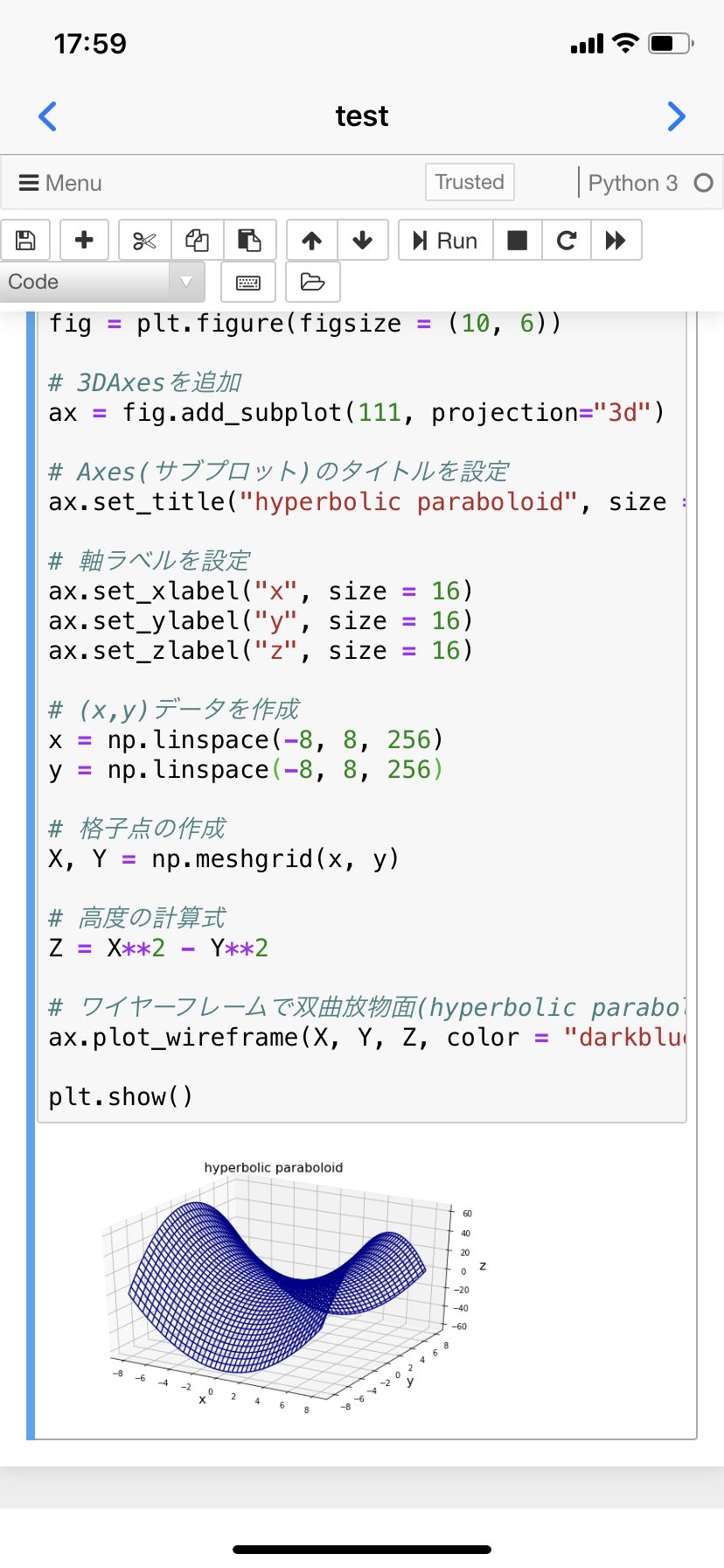
PC版とことごとく一緒ですね。素晴らしい。動作速度も全く問題ありません。
ちなみに、図形を長押しすると画像を保存することができます!
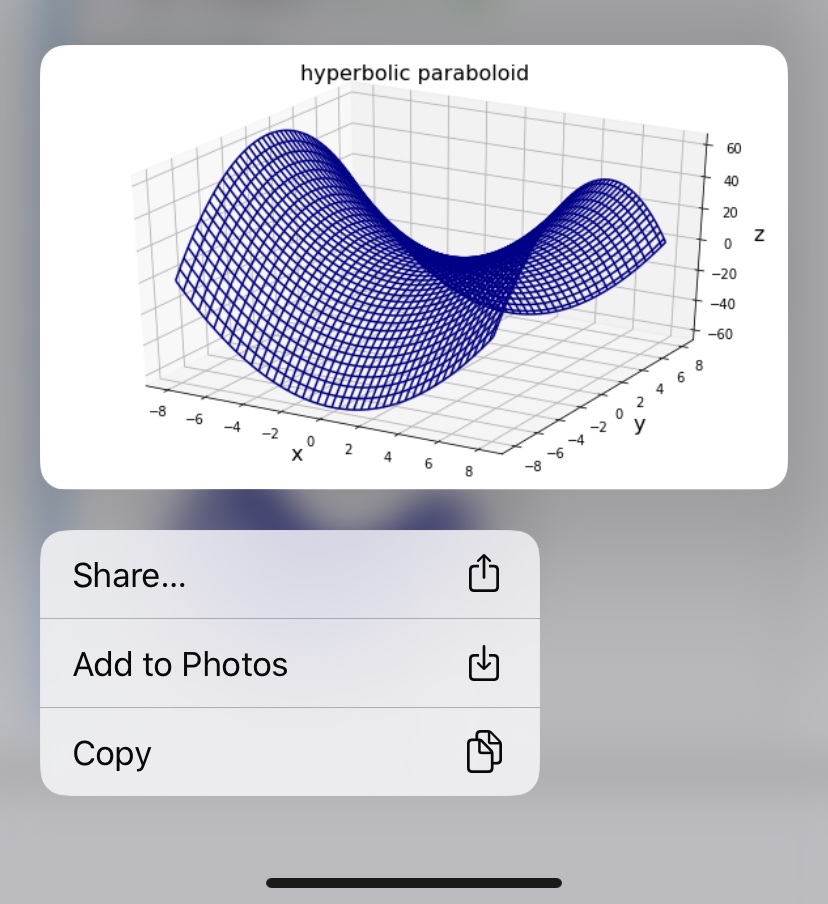
保存した画像は以下のような感じ。表示されたものをそのまま保存された形ですね。
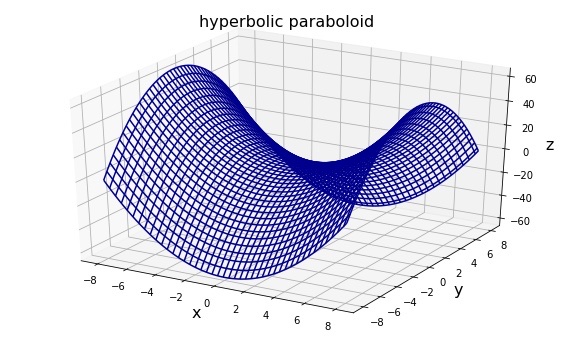
まとめ
とても便利です!
これまで起動がめんどくさい、PCがないとできないという状態でしたが、iPhoneさえあれば実行可能となり、今後の勉強に大きく効果を発揮してくれるものと思われます。

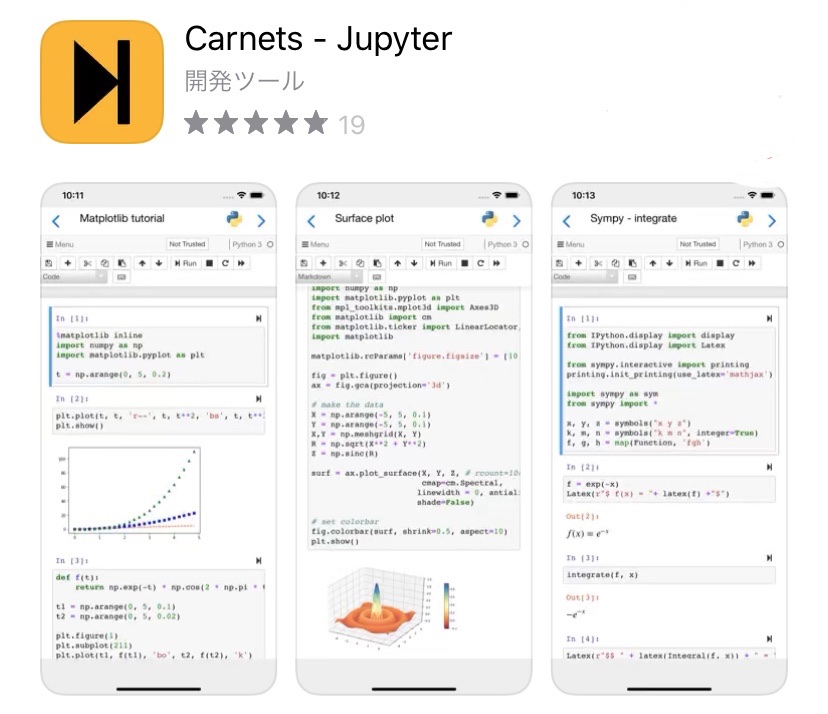



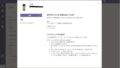

コメント